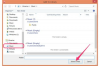Microsoft Excel omogućuje korisnicima stvaranje, modificiranje i organiziranje vizualno privlačne i prezentabilne proračunske tablice za dijeljenje sa suradnicima i klijentima. Iako je formule i funkcije Microsoft Excela teško naučiti i zapamtiti, poznavanje unosa formula može vam uštedjeti dragocjeno vrijeme na izračunima. Uz jednostavne formule za zbrajanje i množenje te nekoliko klikova i povlačenja mišem, možete dodati zbroj svakog stupca i pronaći umnožak dvaju stupaca.
Korak 1
Pokrenite program Excel i otvorite proračunsku tablicu koju želite izmijeniti klikom lijevom tipkom miša na karticu "Datoteka" i odabirom opcije "Otvori" s padajućeg izbornika. Pronađite i označite datoteku i pritisnite "OK" za otvaranje.
Video dana
Korak 2
Kliknite na ćeliju u kojoj želite da se prikaže konačna vrijednost vašeg prvog stupca. Upišite formulu " =SUM() " (bez navodnika) u ćeliju koju ste odabrali.
Korak 3
Kliknite na razmak između zagrade formule " =SUM()" i kliknite na prvu ćeliju u prvom stupcu u kojoj želite pronaći zbroj. Povucite mišem prema dolje po stupcu dok ne dođete do posljednje ćelije koju želite dodati i otpustite miš. Nakon što ste sigurni da ste odabrali sve ćelije koje želite dodati u prvi stupac, pritisnite gumb "Enter" na tipkovnici kako biste generirali zbroj. Ponovite postupak zbrajanja za drugi stupac podataka.
4. korak
Kliknite na drugu ćeliju u kojoj će se prikazati pomnoženi odgovor dva stupca. Upišite znak jednakosti (=) u praznu ćeliju i kliknite lijevom tipkom miša na ćeliju koju ste stvorili za prvi stupac. Pritisnite tipku sa zvjezdicom (_) i odaberite ćeliju koju ste stvorili za drugi stupac. Na primjer, ako ste koristili ćelije A5 i B5, vaša formula bi izgledala ovako: " =A5_B5 "
Korak 5
Pritisnite tipku "Enter" na tipkovnici da pomnožite odgovore iz dva stupca zajedno. Vaš bi se rezultat trebao generirati u ćeliji koju ste odabrali u koraku 5.